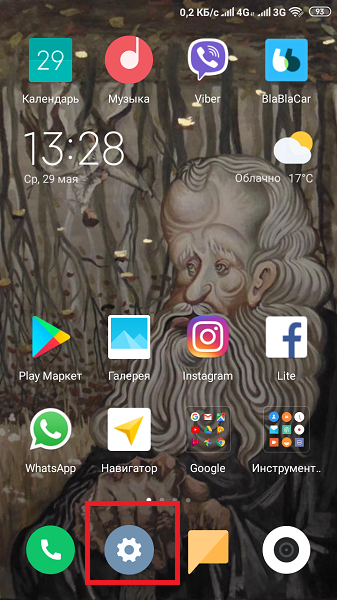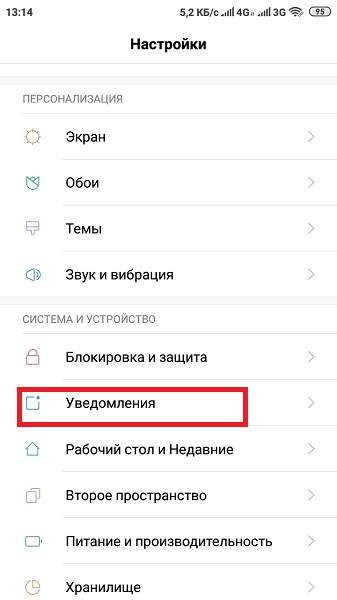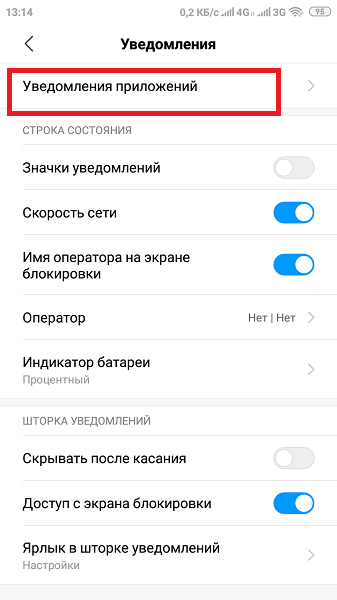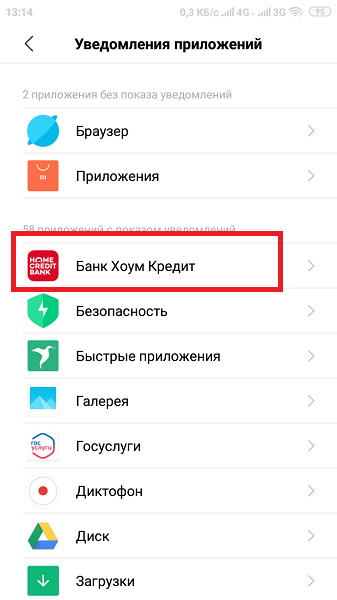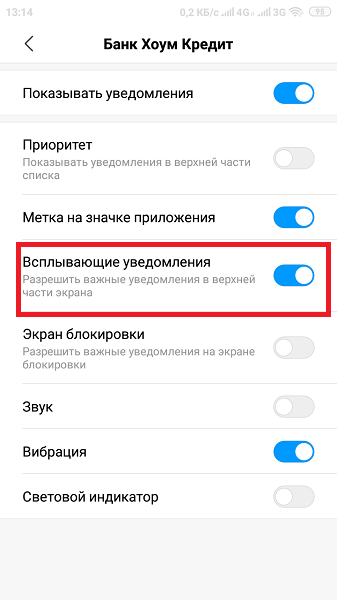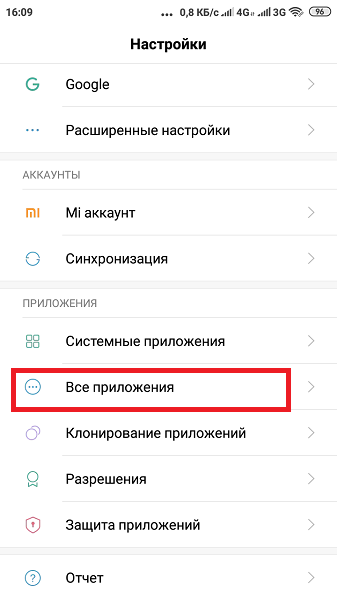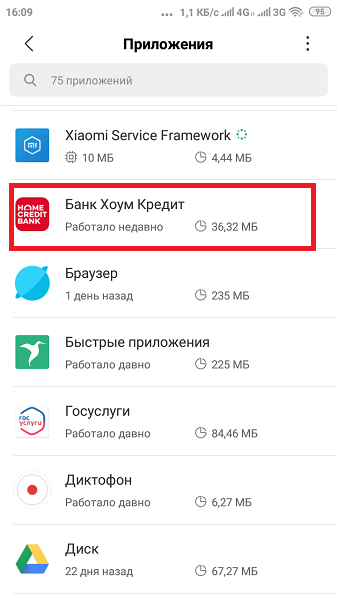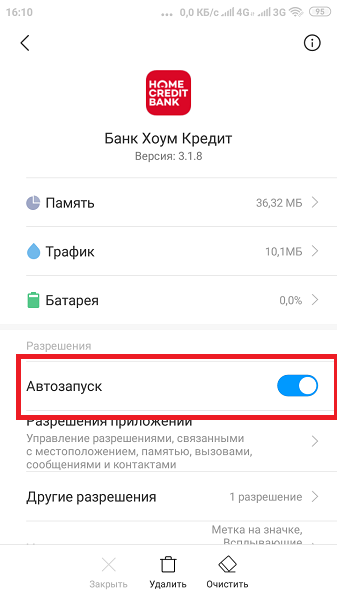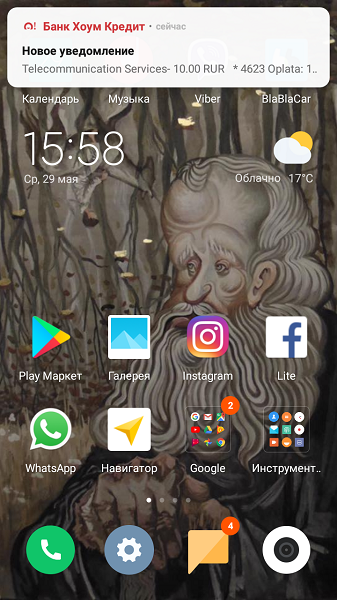Существует ли журнал уведомлений Xiaomi, позволяющий просмотреть все оповещения от разных приложений? Да, это не миф, история входящих действительно есть – вы можете увидеть, какие программы и когда присылали вам пуши! Если вы случайно потеряли что-то важное (или удалили, но не успели просмотреть), вам нужен этот инструмент!
Через настройки
Наша цель – рассказать, как посмотреть пуш уведомления на телефоне Xiaomi. Но сначала несколько слов о том, зачем это делать. Любой может случайно потерять входящее оповещение, удалить его – и не увидеть, кто и что вам написал! А если там было что-то важное?
Первый закономерный вопрос, который вы захотите задать – где в Xiaomi находится журнал уведомлений?Поверьте, просто так его не найти, это скрытый инструмент, поэтому можете не открывать настройки и не искать ярлычок на рабочем столе. Потребуется произвести несколько действий, чтобы найти расположение лога.
В другой статье рассказали, что делать, если не приходят уведомления на смартфон Xiaomi.
Файл «прячется» и доступен только в режиме разработчика, поэтому нужно активировать этот самый режим!
- Откройте настройки смартфона;
- Найдите раздел «О телефоне»;
- Перейдите к вкладке «Версия MIUI».
Чтобы открыть журнал уведомлений на Xiaomi как разработчик, необходимо нажать на кнопку с номером версии несколько раз (5-7). Тапнуть необходимо быстро, не делайте больших пауз.
Если все сделано правильно, появится всплывающее окно с оповещением о входе в режим разработчика. Поздравляем!
- Теперь вернемся на рабочий стол и зажмем пальцем любую свободную область;
- Снизу появятся три иконки – среди них кнопка «Виджеты», нажимаем;
- Ищем в появившемся меню шестеренку настроек, перетаскиваем на рабочий стол.
Теперь вы сможете нажать на ярлык и выбрать из меню «Журнал», где хранится история уведомлений Android Xiaomi. Зачем делать ярлычок? Это значительно упростит доступ.
Пользоваться этим инструментом легко, просто заходите и просматривайте информацию, здесь дополнительные инструкции не нужны.
С помощью специальной программы
Не смогли разобраться, как посмотреть историю уведомлений на Xiaomi стандартным способом? По каким-то причинам этот инструмент не срабатывает? Не отчаивайтесь, есть и другой вариант развития событий – скачаем стороннее приложение, воспользуемся его функционалом.
Не забудьте прочитать, как удалить сообщение в ВК для всех.
Мы расскажем, как посмотреть историю уведомлений на Андроиде Xiaomi с помощью Activity Launcher, но вы можете выбрать любую другую подобную программу (например, QuickShortcutMaker). В целом, функционал таких приложений совпадает, поэтому вы разберетесь, что необходимо делать.
Предварительно программу нужно скачать, вы найдете ее в Google Play. Загрузка занимает пару секунд, пользоваться сервисом можно совершенно бесплатно.
- После установки иконка лаунчера появится на экране – нажимаем, ждем завершения загрузки данных;
- Откроется список приложений, но перелистывать все вручную долго – поэтому жмем на лупу наверху;
- В поисковую строку вписываем «Журнал…».
Система моментально покажет иконку истории уведомлений Xiaomi. Достаточно просто нажать, чтобы открыть файл для просмотра! Вот и все, перед вами данные по всем оповещениям, с указанием приложений, даты и времени. Можно тщательно изучить всю потерянную и пропущенную информацию.
Чтобы увидеть данные по каждому входящему отдельно, нужно просто нажать на него – подробности будут выведены на экран.
Остались вопросы о том, как посмотреть журнал уведомлений на Xiaomi или вы смогли справиться с задачей и нашли файл с данными? Поделитесь в комментариях, какой способ сработал! Пришлось ли скачивать приложение или обошлись штатными инструментами?
Сейчас многие банки переходят на push-уведомления вместо СМС. В этой статье я покажу, как включить push-уведомления на смартфоне Xiaomi для приложения Банк Хоум Кредит. Впрочем, для других приложений push-уведомления включаются аналогично.
Как собственно включить всплывающие уведомления
- Откройте Настройки, щелкнув соответствующую иконку на главном экране смартфона.
Настройки - Выберите Уведомления.
Настройки->Уведомления - Выберите Уведомления приложений.
Уведомления приложений - Выберите нужное приложение.
Выберите приложение (у нас Банк Home Credit) - Включите Всплывающие уведомления. При желании можно их разрешить и на экране блокировки (это пункт ниже). Тогда вы их увидите при заблокированном экране (как звонки и смс).
Всплывающие уведомления - При желании можно включить Приоритет (это два пункта выше). В этом случае уведомления будут показываться наверху списка всех уведомлений.
Как настроить автозапуск приложения
Но это не все. Чтобы уведомления приходили, приложение должно работать в фоновом режиме. Для этого надо сделать так, чтобы оно запускалось и начинало работать сразу при включении телефона. То есть необходимо настроить автозапуск.
Для этого надо выполнить следующее.
- Откройте Настройки и выберите Все приложения.
Настройки->Все приложения - Выберите нужное приложение.
Выберите приложения - Включите Автозапуск.
Автозапуск После этого перезагрузите телефон, и приложение начнет работать в фоновом режиме.
Что даст включение всплывающих уведомлений
Теперь уведомления будут отображаться в верхней части экрана телефона по мере их поступления. Выглядят они так:
Если же на уровне телефона их не включить, то они будут видны только при входе в приложение банка после ввода пароля. Раньше у меня так и было — банк говорил, что push-уведомления предоставлены, а я их не видела. Виноваты были как настройки телефона, так и настройки банка.
Итог и совет
Сейчас все больше банков отказываются от СМС-уведомлений и переходят на push-уведомления, поскольку это дешевле. Проблема только в том, что для их получения у клиента должен быть смартфон с установленным приложением и доступ в интернет. И еще должны быть включены push-уведомления и автозапуск.
Если этого нет, то остается СМС, но за СМС-уведомления банки обычно берут дополнительные деньги.
Если же вам ничего не помогло, и техподдержка не отвечает, то есть волшебное средство — напишите отзыв о банке на сайте банки ру. После отзыва поддержка обычно шевелится и наконец оказывает помощь.
Оповещения, пуши — важная часть взаимодействия со смартфоном. Уведомления предупреждают о возможных угрозах безопасности, напоминают о важных делах. Через оповещения любые приложения доносят до пользователя информацию: о сообщениях, пропущенных звонках, списании и поступлении денег и т. д. Настроить уведомления на Xiaomi (Сяоми) можно. Сегодня покажем, что можно сделать.
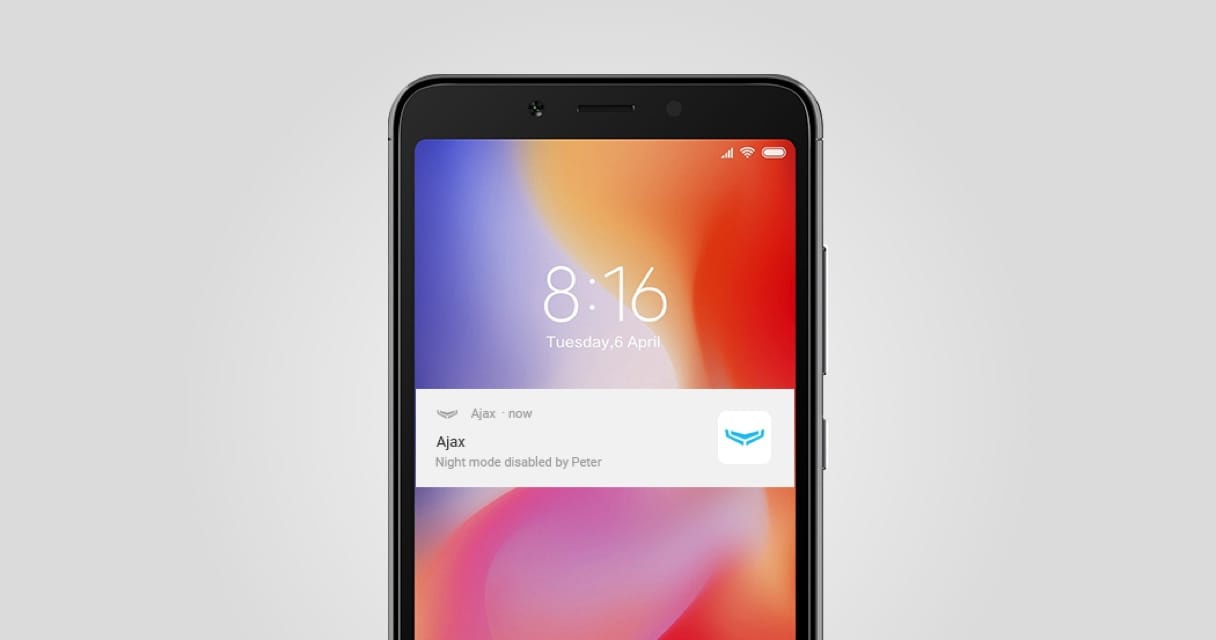
Как проверить, в каких уведомлениях включены пуши (оповещения)
Базовые изменения
Уведомления на экране блокировки Сяоми
Детальная настройка оповещений
Как изменить мелодию уведомлений
Дополнительная анимация
Как проверить, в каких уведомлениях включены пуши (оповещения)
Сделать это просто. Достаточно перейти в «Настройки» — «Уведомления и Центр управления» — «Всплывающие».
Перед пользователем откроется следующая страница. На ней будут перечислены все утилиты, разделённые на три категории: с включёнными/отключёнными всплывающими уведомлениями, с выключенными любыми оповещениями.
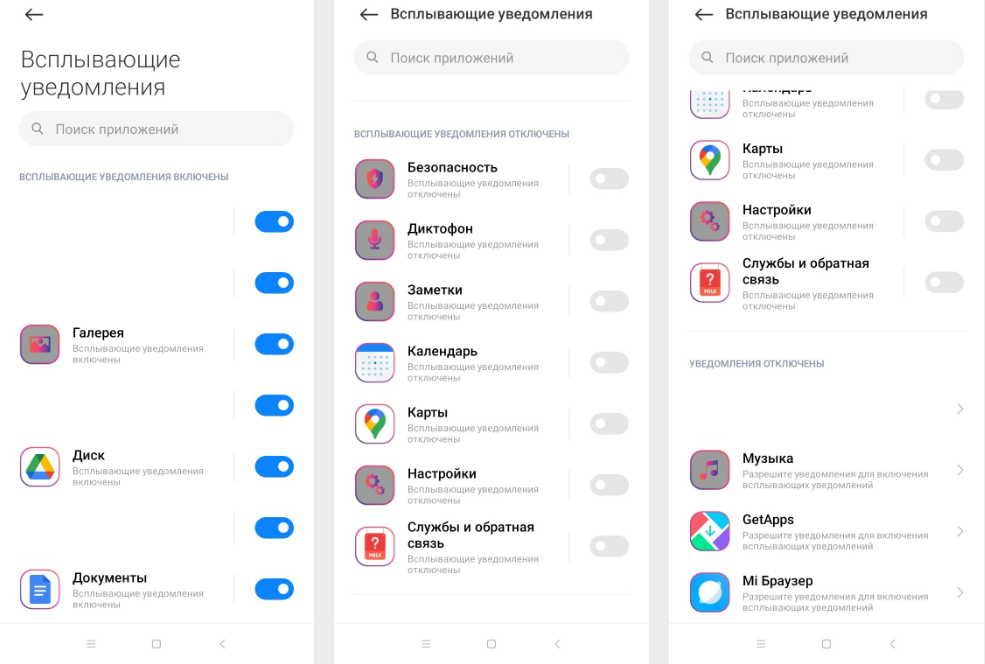
Базовые изменения
Если перейти в меню «Настройки», а потом тапнуть на «Уведомления», можно попасть базовые настройки оповещений.
Первое, что видит пользователь, это три вкладки:
– экран блокировки — можно менять дизайн оповещений, которые приходят на заблокированный дисплей. Об этом пункте лучше рассказать более подробно, поэтому ниже мы вынесли его в отдельный блок;
– всплывающие — если перейти сюда, откроется список всех установленных программ. Чтобы отключить всплывающие уведомления на Xiaomi, бегунок нужно деактивировать. Чтобы включить — активировать (должен окраситься в синий цвет);
– метки — если перейти в этот блок, опять откроется весь перечень приложений. Если бегунок активирован — как только придёт уведомление от приложения, на нём (в меню или на рабочем столе) появится красная метка. Если бегунок деактивирован, меток не будет. Почему метки — это удобно? Например, вам пришло много оповещений от разных приложений. Вы смахнули их с экрана и они пропали. Если меток нет, трудно вспомнить, в какие программы приходили пуши. А если метки включены — открыв меню, можно сразу увидеть, в каких приложениях непрочитанные уведомления.
Следующее, что реально изменить — вид оповещений в «Шторке уведомлений». Тут возможностей у пользователя мало. На выбор только два дизайна: стандартный от Android или от MIUI. Отличаются они масштабом картинки и размещением текста.
Тем пользователям, кому очень хочется кастомизировать стиль оповещений на шторке, можем посоветовать покопаться в «Темах». Некоторые из них предлагают не только свой стиль обоев, фонов и иконок, но и уведомлений на шторке.
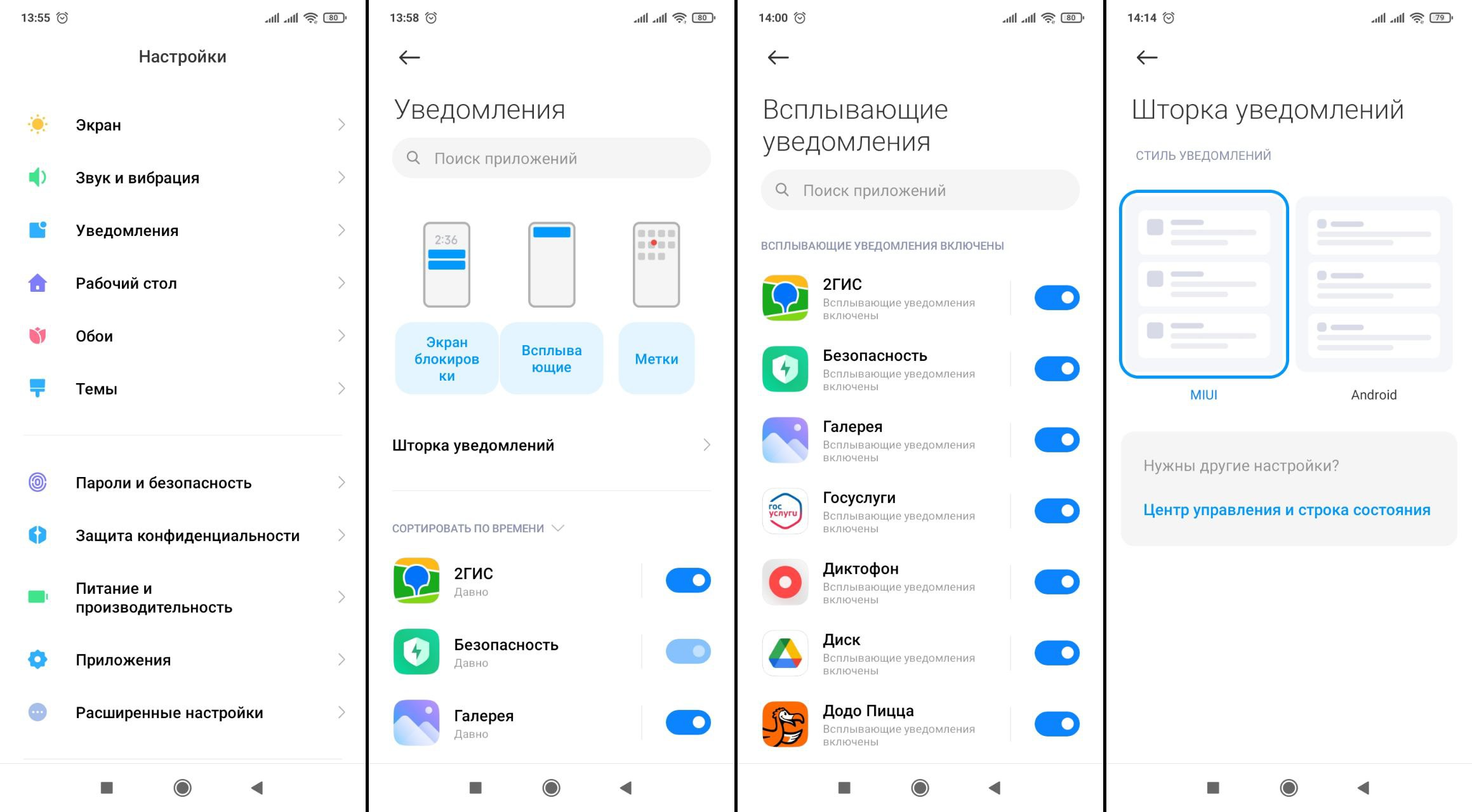
Уведомления на экране блокировки Сяоми
Появляться пуши могут не только во время активного использования телефона. На тёмный или AlwaysOn дисплей они также приходят. Их внешний вид человек может немного скорректировать. Для чего? Например, чтобы скрыть текст пришедшего сообщения и сохранить важную информацию от посторонних глаз.
Для настройки следует зайти в «Уведомления» и тапнуть на «Экран блокировки».
Появится меню с двумя вкладками:
– «формат» — доступно три варианта: только оповещение без содержимого сообщения, с содержимым или не показывать уведомление вообще;
– «доступ с экрана блокировки» — если деактивировать, то попасть в утилиту кликнув на пуш будет невозможно.
Можно увидеть список всех установленных приложений с бегунками рядом. Их можно активировать/деактивировать, тем самым включив или выключив уведомления на заблокированном экране для каждой отдельной утилиты.
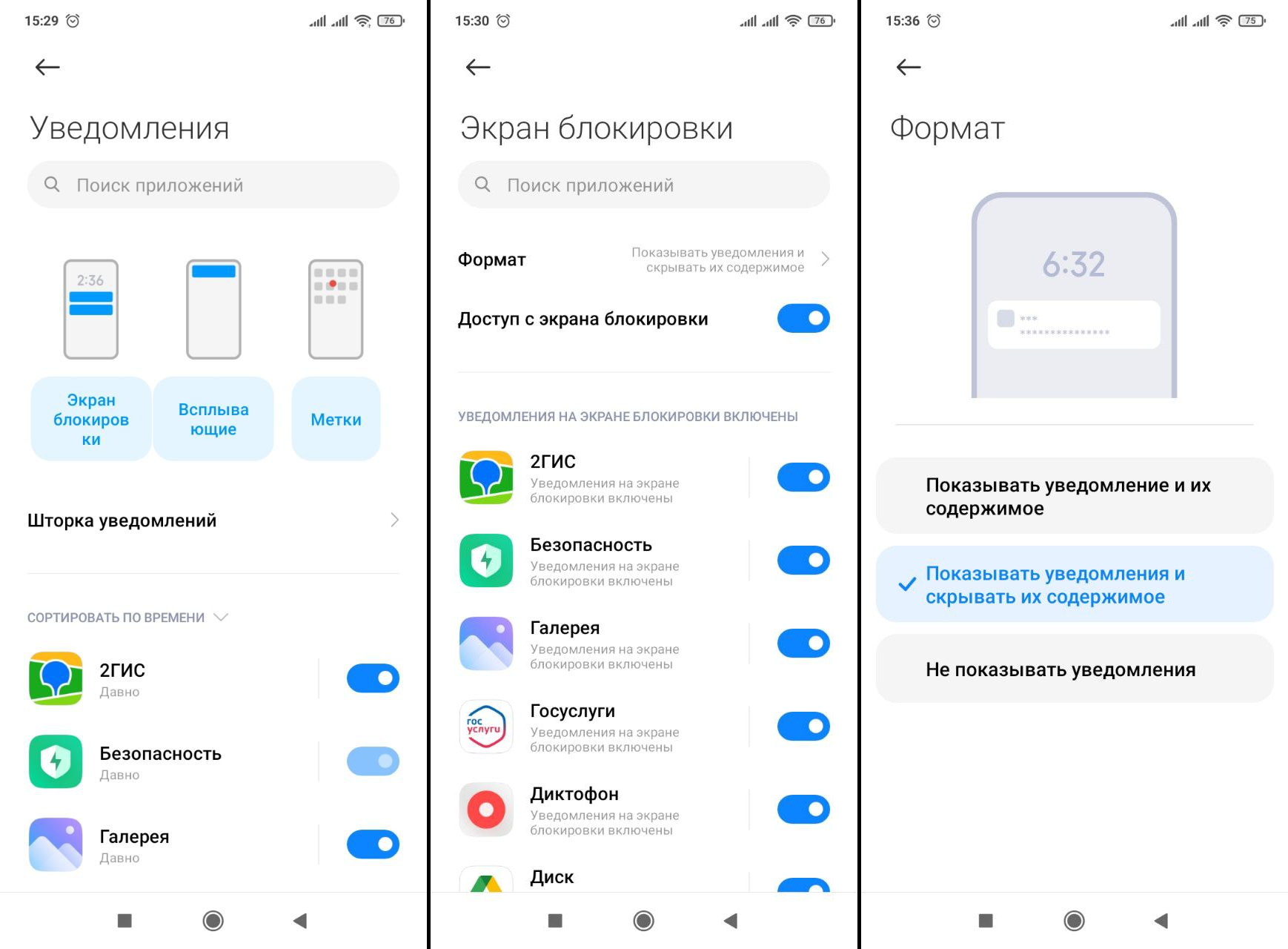
Детальная настройка оповещений
Если снова нажать на «Настройки» — «Уведомления», то ниже «Шторки уведомлений» можно увидеть перечень софта, который установлен на смартфоне. Рядом с каждым есть бегунок, который можно деактивировать, если хочется отключить уведомления на Сяоми для этой программы. А вот если тапнуть на иконку, можно попасть в детальное меню.
Попасть в это меню можно другими способами:
- на рабочем столе зажать иконку программы и дождаться появления небольшого меню. Кликнуть в нём «О приложении» — «Уведомления»;
- или нажать «Настройки» — «(Все) Приложения» — выбираем любое — «Уведомления»;
- или тапнуть «Настройки» — «Уведомления» — «Экран блокировки» — кликнуть в списке на интересующую утилиту.
Что можно поменять:
- самый верхний бегунок — сдвинуть вправо — активировать, двинуть влево — деактивировать получение уведомлений (от указанной программы);
- установить или снять метку с конкретно этого приложения. Даже если все остальные метки будут отключены, для этого приложения можно их включить;
- разрешить/запретить показывать пуши на экране блокировки;
- включить/выключить мелодию и виброотклик.
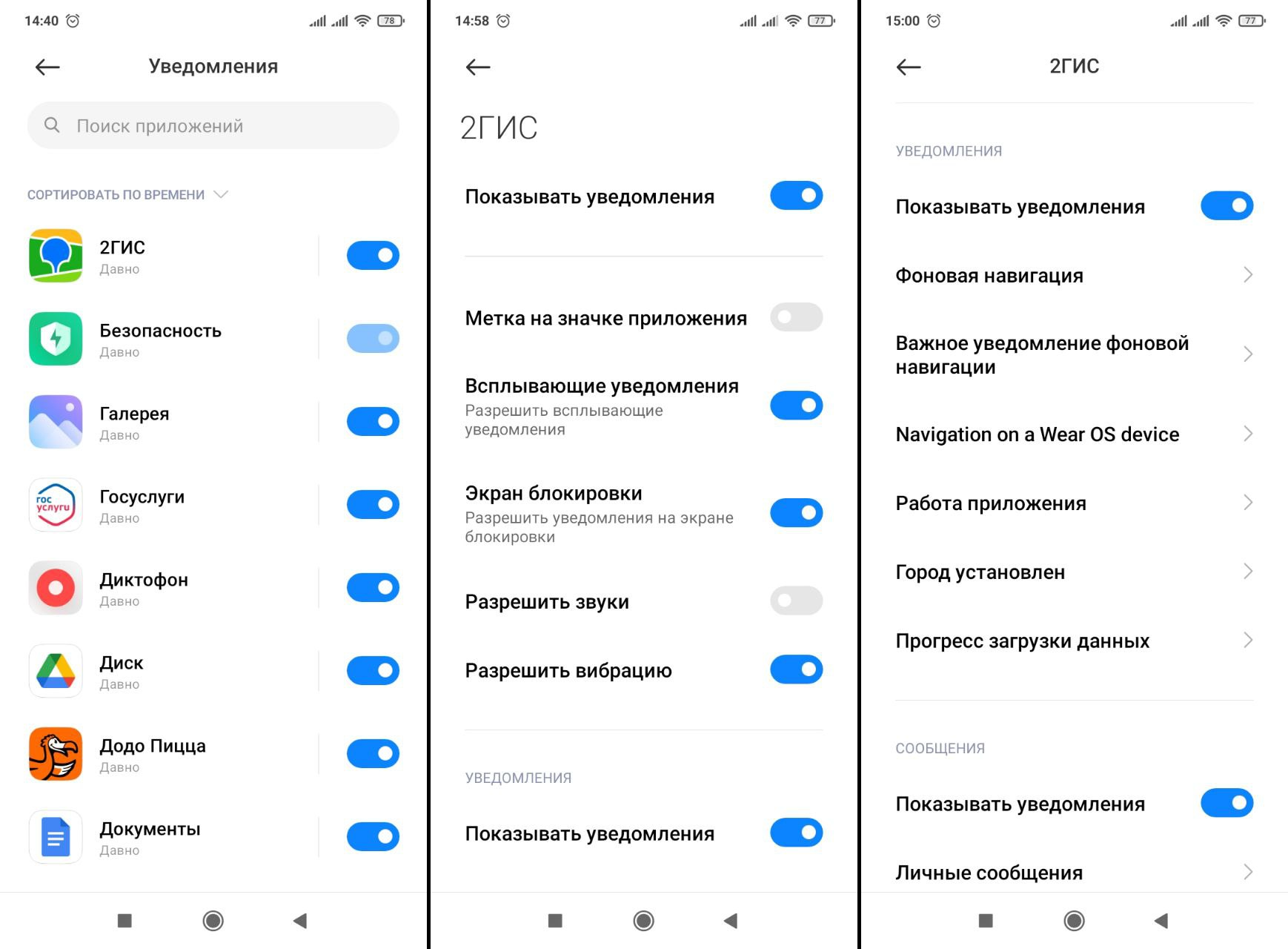
В блоке «Уведомления» (иногда называется «Другое» или не имеет вообще названия) можно активировать бегунок. Это сделает активной ещё часть настроек.
Она индивидуальна для многих приложений. Например, в «2ГИС» можно настроить звук, вибрацию, демонстрацию оповещения на обычном и заблокированном экранах отдельно для фоновой навигации, установки городов, прогресса загрузки данных. У «Кинопоиска» доступна настройка приходящих сообщений, отчёты о прогрессе и завершении скачивания.
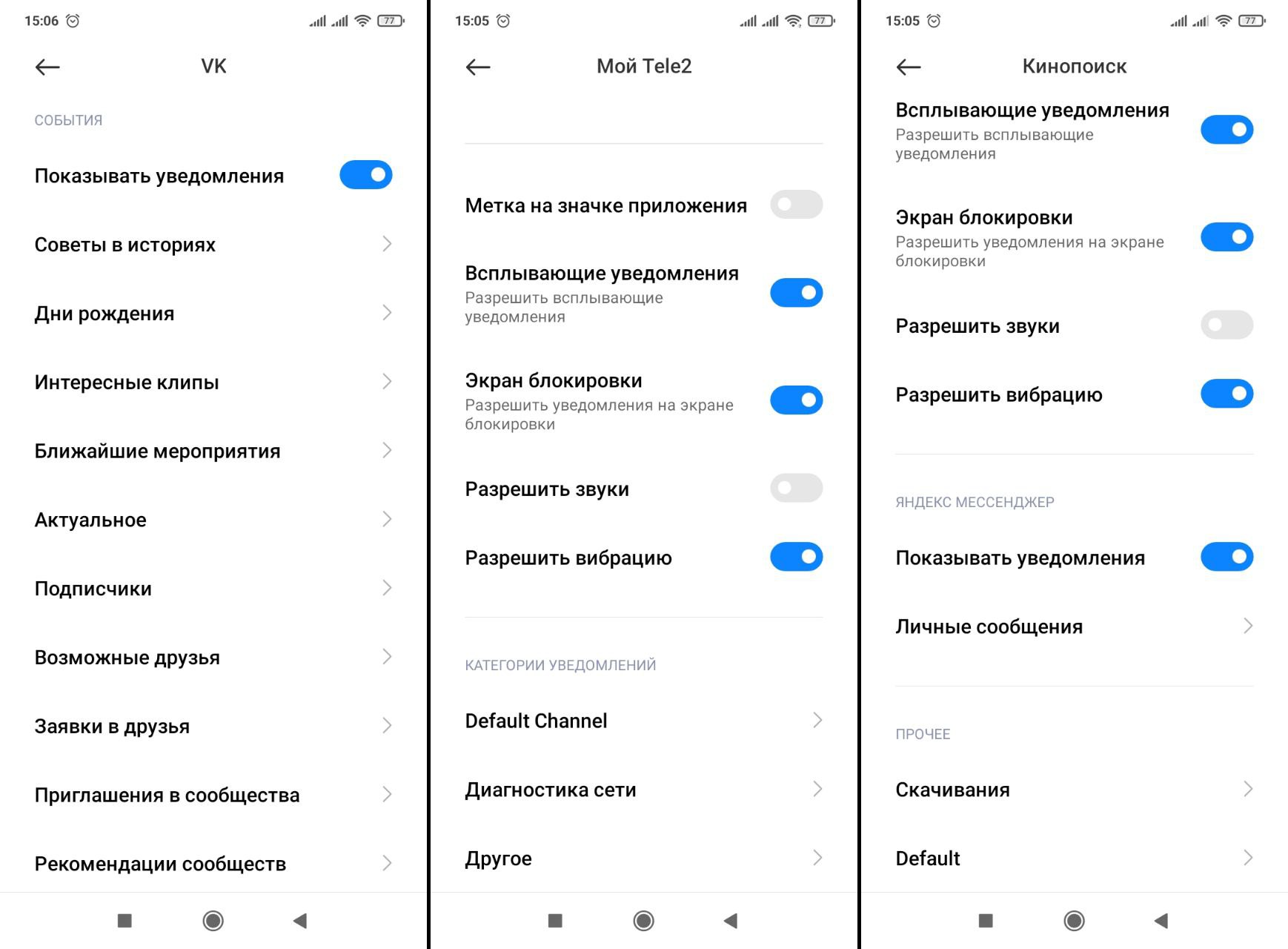
Обратите внимание: отключить оповещения на Сяоми реально не всё всех случаях. Это недоступно в важных предустановленных программах. Как пример — в программе «Безопасность» полностью это сделать не удастся. Точно так же, как и стереть её. Сделано это в интересах пользователя. Если программа получит какой-то опасный сигнал, она должна тут же оповестить человека.
Как изменить мелодию уведомлений
Хочется, чтобы оповещение приходило с особым рингтоном? Сделать это возможно. Достаточно выбрать софт, и во вкладке «Уведомления» найти пункт «Звук». Например, в «Безопасность» мы нажали на «Уведомления» — «Батарея» — «Звук». В других программах вкладка может быть спрятана в другом блоке.
После этого откроется привычный магазин от Сяоми. Тут есть платные и бесплатные звуки, которые разбиты по тематикам. Достаточно выбрать мелодию и тапнуть на колокольчик. После этого оповещение станут появляться с таким звуком.

Дополнительная анимация
В оболочке MIUI 13 и выше есть интересная особенность. Можно добавить анимацию на дисплее, когда появляется пуш. Нужно:
- перейти в «Настройки»;
- кликнуть на «Активный экран и блокировка» — «Активный экран» — «Вкл»;
- тапнуть на «Эффект уведомлений».
Пользователю доступны разные виды анимаций. Например, обычное включение дисплея, брызги синего или розового цвета, звёздная россыпь.
На Xiaomi (Сяоми) не всё можно полностью кастомизировать и настроить под свои требования. Но пользователи могут немного изменить, отключить/включить уведомления, чтобы сделать взаимодействие со своим смартфоном более удобным.
Смартфоны Xiaomi, Redmi и POCO работают под управлением операционной системы Android, на которую установлена фирменная оболочка MIUI. Она обладает рядом преимуществ перед «чистым» Андроидом и в числе прочего позволяет всесторонне настраивать уведомления от приложений и самой системы. Есть даже специальный журнал уведомлений на Xiaomi, но добраться до него достаточно трудно – для этого потребуется активировать настройки разработчика. В этом материале мы расскажем о том, как управлять уведомлениями: как их включить, отключить, настроить и что делать в том случае, если не приходят уведомления на Xiaomi.
Навигация по странице
- Как включить уведомления на Xiaomi
- Как отключить уведомления на Xiaomi
- Уведомления на экране блокировки Xiaomi
- Где найти журнал уведомлений в Xiaomi
- Заключение
Как включить уведомления на Xiaomi
Обычно отсылка сообщений от приложений активирована в настройках по умолчанию, но иногда бывает так, что функция оказывается выключенной. В этом случае придётся разрешить отправку уведомлений для некоторых приложений вручную. Для этого потребуется обратиться к настройкам MIUI. Сама процедура не является чересчур сложной. Если точно следовать предоставленной инструкции, то никаких проблем не возникнет даже у новичков.
Включение уведомлений в настройках:
- Запустите настройки MIUI при помощи соответствующего значка на рабочем столе.
- Перейдите в раздел «Уведомления и Центр управления».
- Тапните по пункту «Уведомления приложений».
- Передвиньте переключатели напротив нужных программ в положение «Вкл».
В данном списке есть даже системные приложения, поэтому в случае необходимости вы можете разрешить или запретить сообщения от них. Так можно включить в Xiaomi уведомления приложений. Часто настройки сбиваются после очередного обновления системы. Поэтому важно проверять их после установки любого апдейта. Только так можно быть уверенным в том, что не пропустишь важное сообщение.
Как отключить уведомления на Xiaomi
Есть несколько способов отключить отправку каких бы то ни было сообщений и отключить их звуковое сопровождение. Первый – отключить их для каждой программы в настройках ОС. Но это слишком долго и потом будет сложно вернуть всё обратно. Гораздо проще будет воспользоваться специальной опцией «Не беспокоить» или же активировать ночной режим. Рассмотрим оба варианта, так как не всем пользователям может подойти какой-то один метод.
Включение режима «Не беспокоить»:
- Опустите шторку быстрых настроек при помощи свайпа по экрану сверху вниз.
- Далее свайпните справа налево для открытия других плиток.
- Тапните по плитке «Не беспокоить».
- Есть ещё один способ активировать режим: нажмите кнопку уменьшения громкости и тапните по иконке с полумесяцем под ползунком регулировки громкости.
Выполнить такое действие гораздо проще, чем посещать настройки MIUI и отключать функцию отдельно для каждого приложения. Для отключения режима нужно всего лишь ещё раз нажать на ту же плитку в шторке быстрых настроек. Однако в Xiaomi убрать уведомления быстро можно также ещё одним способом. Возможно, он подойдёт некоторым пользователям и покажется им более интересным, чем предыдущий.
Включение ночного режима:
- Запустите настройки смартфона при помощи соответствующей иконки на рабочем столе.
- Перейдите в раздел «Цифровое благополучие и родительский контроль».
- Затем тапните по пункту «Ночной режим».
- Отметьте пункты «Ночной режим» и «Оттенки серого», а потом нажмите «Далее».
- Выставьте необходимое время работы режима, тапните «Включать по моему расписанию», затем нажмите «Готово».
После этого все сообщения от программ (в том числе системных) будут напрочь отключены. Такой вариант хорош тем, что можно настраивать определённое время для работы данной функции. Чаще всего её используют, если нужно сконцентрироваться на какой-то работе. Также полезно включать его ночью для того, чтобы здоровому сну ничего не мешало. Теперь пора перейти к другим особенностям уведомлений на Xiaomi.
Уведомления на экране блокировки Xiaomi
Настройка сообщений, которые появляются на локскрине смартфона Xiaomi, Redmi или POCO во многом напоминает нашу первую инструкцию, ведь для этого используется точно такой же раздел. Но есть и различия. В общем и целом, в Xiaomi Redmi уведомления на экране блокировки настраиваются довольно просто. Если следовать всем пунктам предоставленной инструкции, то даже у новичков не возникнет никаких проблем.
Настройка сообщений на локскрине:
- Запустите настройки при помощи соответствующей иконки на рабочем столе устройства.
- Перейдите в раздел «Уведомления и Центр управления».
- Тапните по плитке «Экран блокировки».
- Активируйте переключатели напротив нужных приложений, а затем тапните по пункту «Формат».
- Выберите, как система должна демонстрировать сообщения на заблокированном экране.
Так происходит настройка сообщений приложений, отправляемых на заблокированный экран. Стоит заметить, что функции «Не беспокоить» и «Ночной режим» влияют также на локскрин. Так что, если потребуется быстро отключить сообщения на заблокированном экране, можно просто активировать рассмотренные ранее опции. Так будет гораздо быстрее, чем выключать их для каждой программы в отдельности.
Где найти журнал уведомлений в Xiaomi
Журнал уведомлений – это весьма полезная штука, которая позволяет просмотреть те сообщения, которые были пропущены, пока телефон был в соответствующем режиме. Главная проблема заключается в том, что журнал скрыт от глаз пользователей и добраться к нему можно было только при помощи настроек разработчика. Однако в свежих версиях MIUI эту возможность убрали и теперь просмотреть журнал средствами ОС стало невозможно.
Поэтому есть возможность просмотреть журнал уведомлений при помощи стороннего приложения Activity Launcher. Она достаточно проста в использовании, поэтому отдельной инструкции для неё не будет. Но учтите, если у вас установлен Android 12, то придётся активировать права суперпользователя, иначе программа не сможет работать. В этой версии Android компания Google закрутила все гайки из соображений безопасности.
Заключение
Теперь вы знаете, как включить уведомление на телефон Xiaomi, отключить в случае необходимости или же настроить. Все процессы достаточно просты, но потребуют от новичков точно следования всем пунктам предложенных инструкций.
Всех приветствую! С последними обновлениями MIUI на некоторых смартфонах, в частности на моем Xiaomi redmi not 4x, перестали приходить уведомления о сообщениях из социальных сетей. Причем, повторюсь, только некоторые смартфоны на MIUI столкнулись с этой проблемой, у кого-то работает все отлично. Все дело в том, что в последних обновлениях прошивки, разработчики отключили по умолчанию работу некоторых приложений в фоновом режиме, что будет способствовать меньшему разряду батареи. Поэтому, чтобы получать уведомления от приложений, нужно вручную проделать некоторые манипуляции. Итак, приступим!
1) Для начала заходим в раздел безопасность. Идем вниз и выбираем разрешения, далее автозапуск.


Выбираем приложения, от которых в будущем хотим получать push уведомления и активируем автозапуск. Далее сразу идем на 1 шаг назад и выбираем пункт другие разрешения. Выбираем программу, от которой хотим получать notifications, и смотрим стоит ли галочка на запуск в фоновом режиме.


2) Идем в раздел настройки, выбираем батарея и производительность, активность приложений, выбор приложений.


Выбираем нужные нам приложения. Далее, выбираем пункт нет ограничений.

3) Нажимаем кнопку меню, и ставим замочки на приложения, что бы они не закрывались.
После данных манипуляций, уведомления все таки начинают приходить, но все равно в некоторых приложениях бывают задержки. Если, кому-нибудь есть, что добавить, пишите в личку.